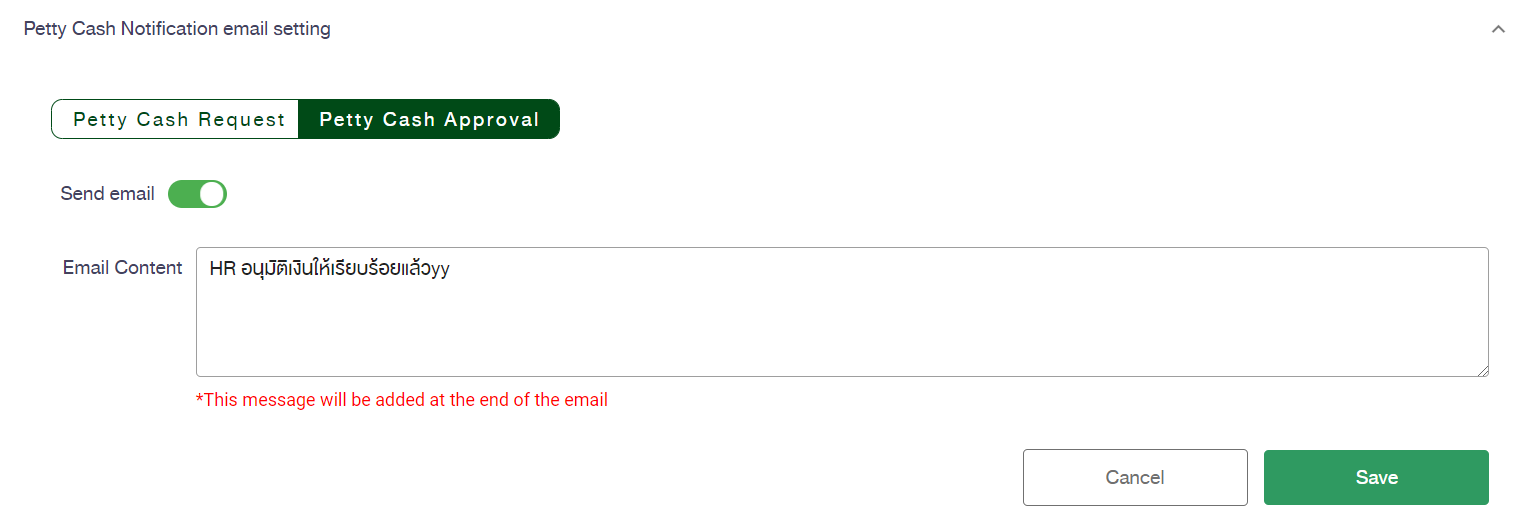เมนู Settings
จะประกอบไปด้วย 10 เมนูคือ
• Company Setting : จะเป็นการตั้งค่า โค้ด Theme สีของบริษัท, การใส่ Logo บริษัท และ การตั้งค่า Splash Screen ความหน่วงในการแสดง Theme สี และ Logo
• Force Reset : จะเป็นการบังคับให้ทุกคนในองค์กร Login ใหม่ (เฉพาะกรณีที่มีปัญหาทุกคนทั้งระบบ)
• Check in and Check out Setting : เป็นการ Set ระยะการปักมุด, กำหนดเวลา Check out, กำหนดการ Check In – Check out ให้อยู่ในพื้นที่เดียวกัน หรือ คนละที่กัน และ ตอน Check In – Check Out กำหนดให้ถ่ายรูปหรือไม่ต้องถ่ายรูปก็ได้
• Leave Notification Email Setting : จะเป็นการแจ้งเตือนอีเมล์ ทั้งกรณีที่พนักงานขอลา ไปยัง HR, Admin หรือ Manager และ กรณีที่ HR, Admin หรือ Manager อนุมัติเรียบร้อยแล้ว ก็จะมีอีเมล์แจ้งเตือนให้ทั้งพนักงาน, HR, Admin หรือ Manager รับทราบด้วย
• Leave Date Setting : จะเป็นการ Reset วันลา
• Petty Cash Notification email setting : จะเป็นการตั้งค่าการแจ้งเตือนของการเบิกเงินสดย่อย การตั้งค่าและการแจ้งเตือนจะคล้ายกับ Leave Notification Email Setting
• Form No Format Setting : จะเป็นการตั้งค่าเลข Running Number ของ Petty Cash
• Multiple Approval Setting : จะเป็นการตั้งค่าให้มีการอนุมัติได้หลายรายการในครั้งเดียว ทั้งฟีเจอร์ Leave และ Petty Cash
• History Log Setting : ที่เมนู User Management จะเป็นการแสดงการเก็บบันทึกประวัติ และ แสดงชื่อพนักงาน ที่ Create และ Edit ข้อมูลพนักงานในระบบ
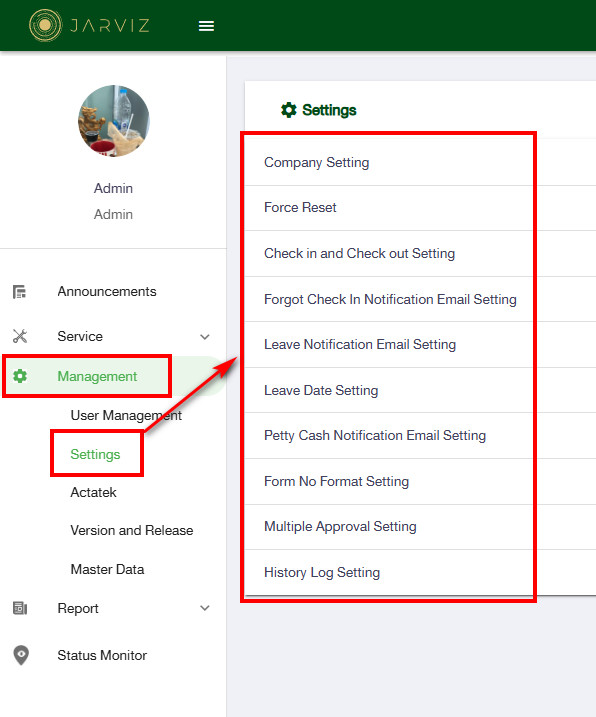
1. Company Setting
♦ Company Color Code : จะเป็นโค้ดสีของแต่ละบริษัท
♦ Company Logo : ให้ browse ไฟล์ภาพ Logo โดยไฟล์ภาพ Logo จะมีนามสกุลไฟล์เป็น .JPG, .PNG หรือ BMP และ ขนาดกว้างxยาว ของ Logo 256 x 256 px ขนาดไฟล์ไม่เกิน 2 MB
♦ Splash Screen Delay Time (second) : จะเป็นการแสดง Screen ทั้งสีและโลโก้ของบริษัทลูกค้า ก่อนการเข้าใช้งานแอพพลิเคชั่น Jarviz
♦ Default Language For Mobile Users : เลือกภาษาที่ต้องการเมื่อเปิด App Jarviz ทั้งใน Web และ Mobile

– เมื่อตั้งค่าที่เมนู Settings เรียบร้อยแล้ว ใน Mobile จะปรากฏดังรูป
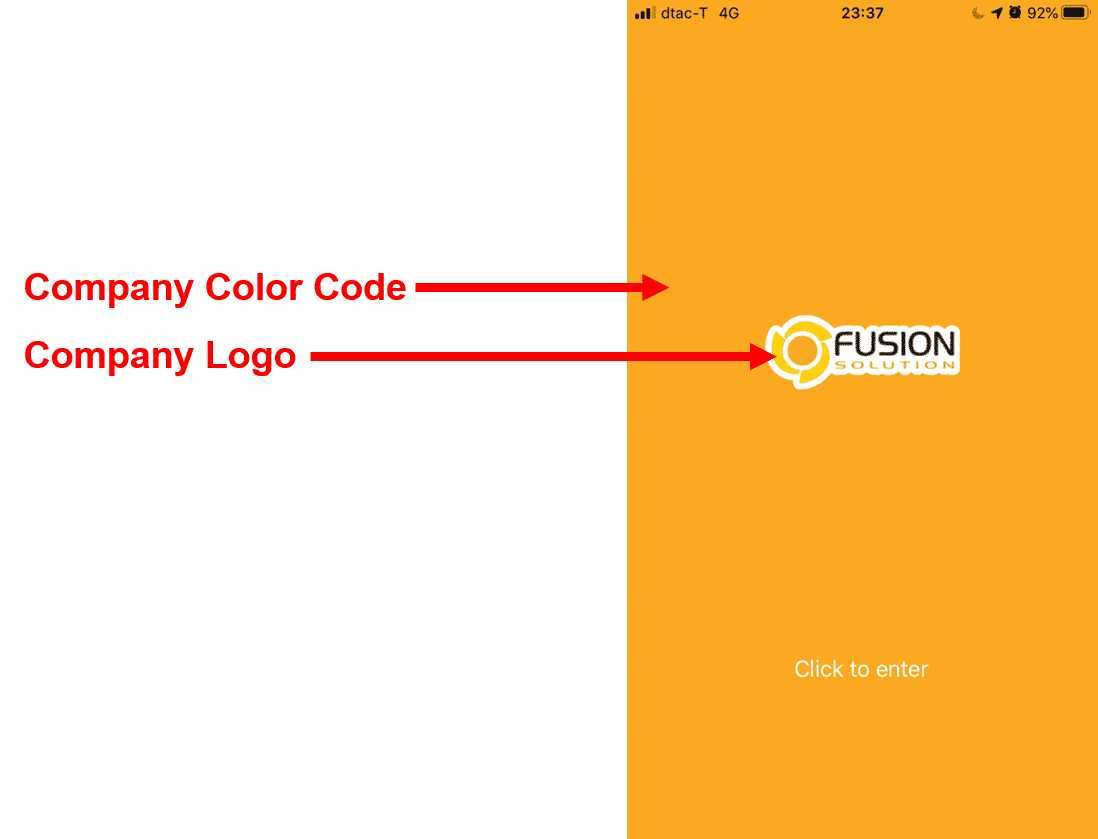
2. Force Reset
– เป็นการ Reset การใช้งาน App Jarviz ใน Mobile ของพนักงานทุกคนในองค์กร โดยให้คลิ๊กที่ปุ่ม ![]()
– จะมี Popup แสดงขึ้นมา โดยให้พิมพ์คำว่า “Confirm” ในช่องว่าง และ ให้คลิ๊กที่ปุ่ม ![]() และ ปุ่ม OK
และ ปุ่ม OK
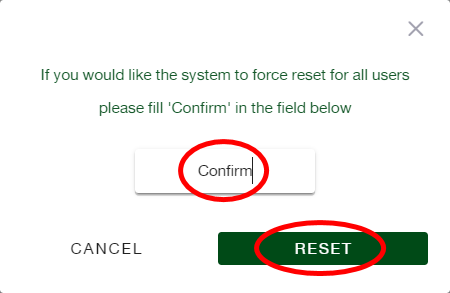
– ใน Mobile จะให้ทำการ Login เข้าใช้งาน App Jarviz ใหม่
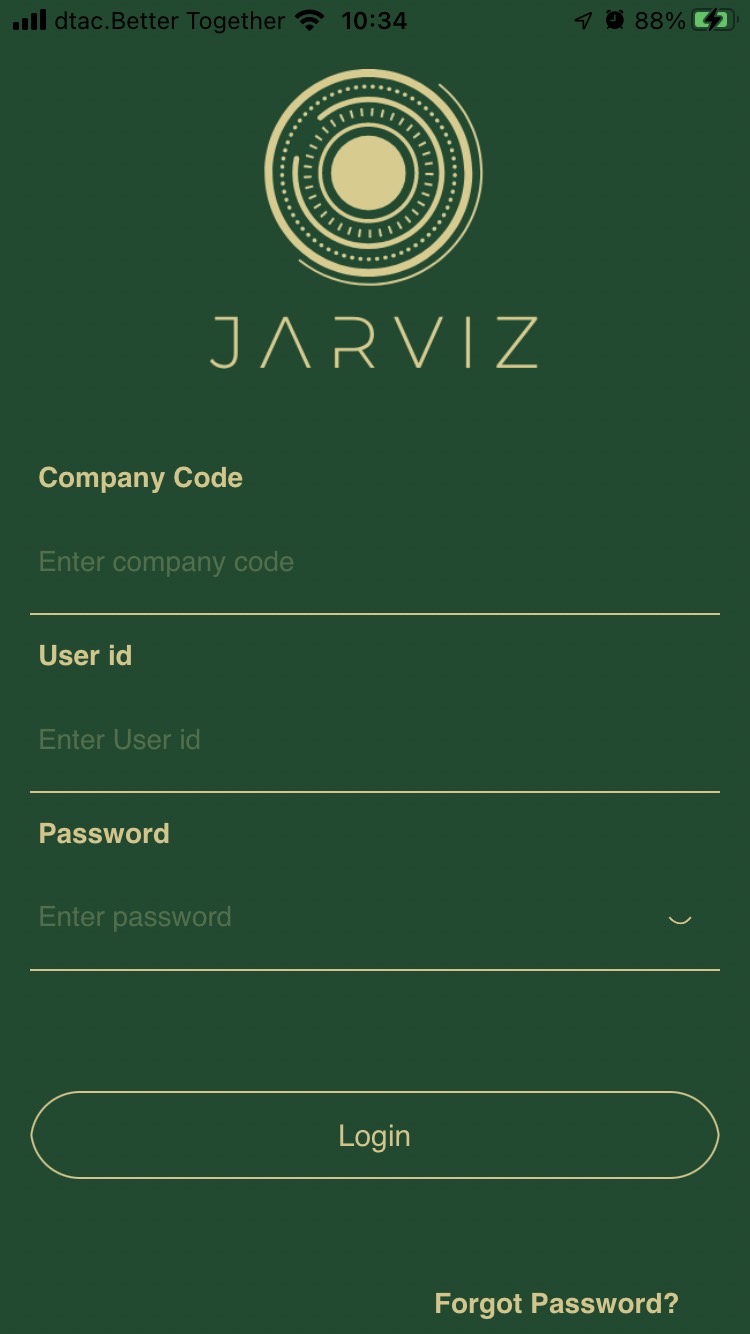
3. Check in and Check out Setting
– Allow forget Check-In
กรณีที่พนักงานลืมเช็คอิน ถ้ามีการติ๊กถูกหัวข้อนี้ แปลว่า จะเป็นการยอมให้พนักงานใช้ฟีเจอร์ Forget Check In ซึ่งถ้าพนักงานใช้ฟีเจอร์นี้แล้วจะสามารถเลือกเวลาที่ลืมเข้างานได้เลย แต่ลูกค้าต้องตรวจสอบที่องค์กรของตัวเองว่าพนักงานท่านั้นมาทำงานเวลานั้นจริงหรือไม่
– Hide Work Description In
เป็นการกำหนดให้พนักงานกรอก ชื่อออฟฟิศ, ไซต์งานที่ได้ไปทำงาน หรือ ที่บ้าน ในมือถือที่หน้า Check In แต่ถ้ามีการติ๊กเครื่องหมายถูก แปลว่า จะเป็นการซ่อนช่องกรอกนี้ในมือถือ
– Hide Hide Work Description Out
เป็นการกำหนดให้พนักงานกรอก ชื่อออฟฟิศ, ไซต์งานที่ได้ไปทำงาน หรือ ที่บ้าน ในมือถือที่หน้า Check Out แต่ถ้ามีการติ๊กเครื่องหมายถูก แปลว่า จะเป็นการซ่อนช่องกรอกนี้ในมือถือ
– Range between pin and current location
เป็นการกำหนดระยะการเลื่อนหมุดในแผนที่ ที่หน้า Check In ของมือถือ โดยหมุดที่เลื่อนจะนับจาก Current Location ไปตามรัศมีที่กำหนด (ขั้นต่ำคือ 20 เมตร) หรือ ถ้าติ๊กเครื่องหมายถูก จะทำให้หมุดไม่สามารถเลื่อนได้
– Check-Out Time
การกำหนดเวลา Check Out ในมือถือ ให้ติ๊กเครื่องหมายถูกก่อน แล้วกำหนดเวลาที่ต้องการ แต่ถ้ากำหนดเวลา Check Out ไว้แล้ว พอเลยเวลาที่กำหนดแอพ Jarviz จะไม่สามารถ Check Out ได้เลย
– Allow check out at different location
เป็นการกำหนดให้พนักงานสามารถ Check Out ในมือถือ สถานที่ไหนก็ได้ ให้เลือกเป็น Allow แต่ถ้าจะบังคับให้พนักงาน Check Out บริเวณเดียวกับตอน Check In ต้องเลือกเป็น Block
– Check in Attendance Picture
ตอน Check In ในมือถือ สามารถกำหนดได้ว่า
1.ต้องการให้พนักงานถ่ายรูปสถานที่ หรือ อาจจะเซลฟี่ตัวเองกับสถานที่ก็ได้
2.ไม่บังคับ พนักงานให้ถ่ายรูปตอน Check In
– Check Out Attendance Picture
ตอน Check Out ในมือถือ สามารถกำหนดได้ว่า
1.ต้องการให้พนักงานถ่ายรูปสถานที่ หรือ อาจจะเซลฟี่ตัวเองกับสถานที่ก็ได้
2.ไม่บังคับ พนักงานให้ถ่ายรูปตอน Check Out
– Block check in if:
เป็นการป้องกันไม่ให้พนักงานทำการทุจริต โดยถ้ามีการ Enable แต่ละตัวจะหมายถึง
Root Detected ระบบ Android หากเรา root ระบบแล้ว เราจะสามารถเข้าไปแก้ไขไฟล์ระบบได้ในทุกจุด ดังนั้นเมื่อ Jarviz ตรวจพบว่า มือถือของพนักงานมีการ root ก็จะส่งข้อมูลพร้อมกับรายงานใน เว็บ Jarviz ด้วย
Developer Mode Detected วัตถุประสงค์ของโหมดนี้จะช่วยให้โปรแกรมเมอร์สามารถเข้าไปปรับเปลี่ยนข้อมูลระบบได้ ในเฉพาะส่วนที่ระบบอนุญาตเท่านั้น ซึ่งต่างกับ root ทำให้ Jarviz มองเห็นว่าผู้ใช้มีโอกาสเข้าไปแก้ไขข้อมูลการที่ใช้ประกอบการลงเวลาทำงานได้ จึงจะส่งรายงานในส่วนนี้เข้ามาในระบบด้วย
Mock GPS Detected คือ การเปลี่ยนพิกัดที่อยู่ปัจจุบัน ไปเป็นจุดอื่นตามข้อมูลพิกัดที่ใส่เข้าไป ทำให้ Admin หรือ HR เข้าใจว่าพนักงานได้ไปถึงที่ไซต์งานนั้นแล้ว แต่แอพ Jarviz สามารถตรวจพบได้ว่า ถ้าพนักงานมีการใช้งานแอพ Fake GPS จะทำให้พนักงานไม่สามารถ Check In หรือ Check Out ได้เลย
เมื่อตั้งค่าเรียบร้อยแล้วให้คลิ๊กที่ปุ่ม ![]()
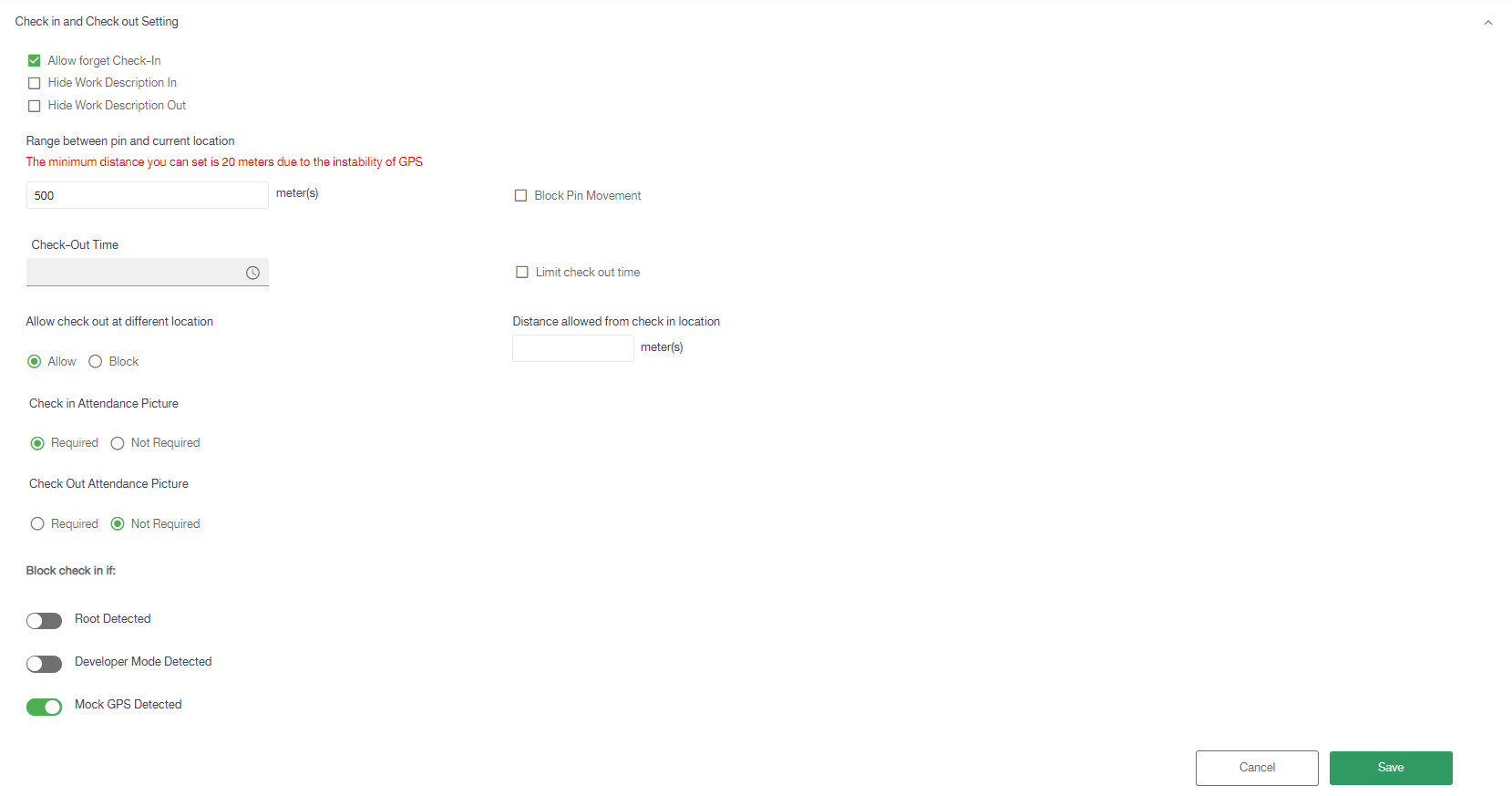
4. Leave Notification Email Setting

– Leave Request Notification Email
เป็นการกำหนดการแจ้งเตือน กรณีที่พนักงานมีการขอลาในแอพ Jarviz ระบบจะส่งอีเมล์ไปยัง Admin หรือ HR ที่กำหนด และ จะแจ้งเตือนไปยังเว็บ Jarviz ด้วย เพื่อให้ Admin หรือ HR สามารถเข้าไปในเว็บ Jarviz เพื่อ Approve ได้
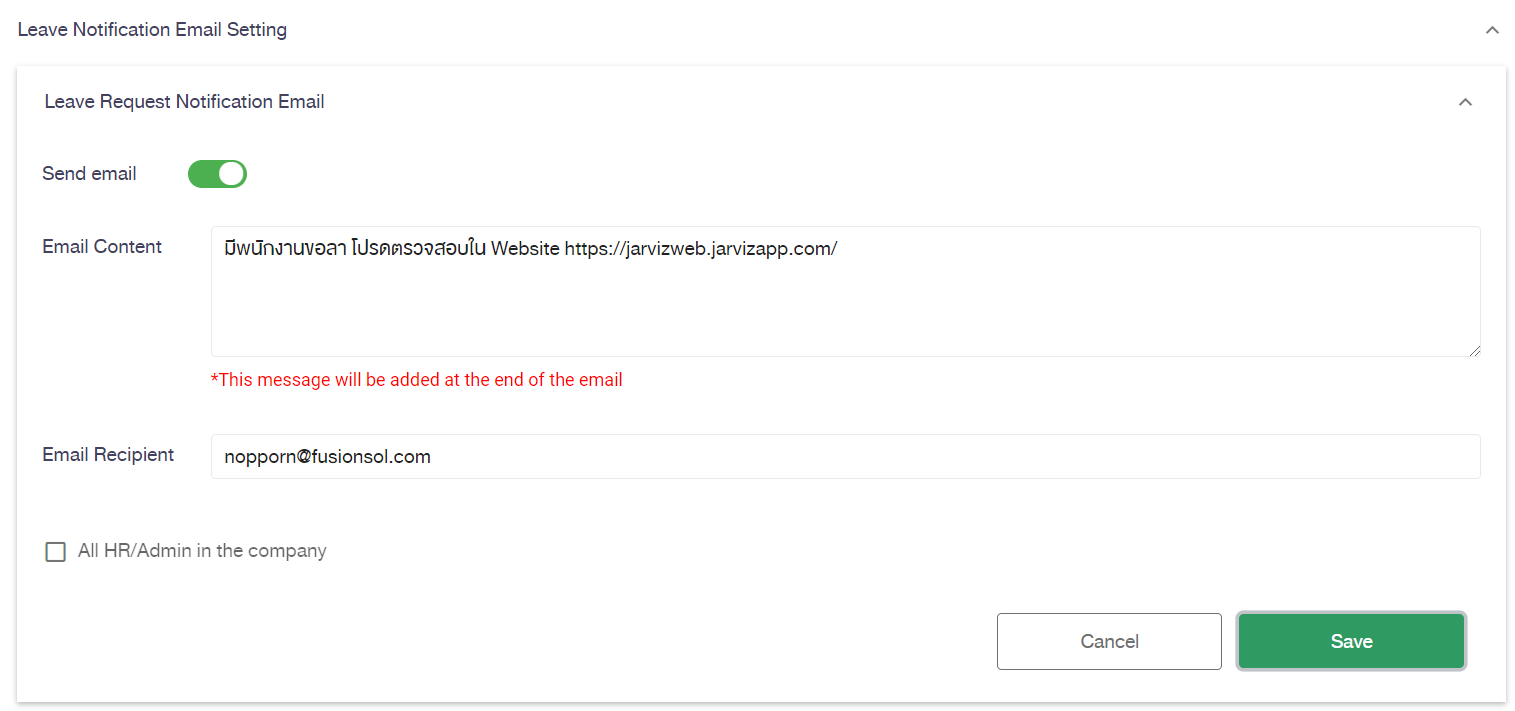
** หมายเหตุ **
1.ถ้าต้องการเพิ่มอีเมล์หลายๆ อีเมล์ ในช่อง Email Recipient ให้ใส่เครื่องหมาย Comma (,) ขั้นแต่ละอีเมล์
2.ถ้าต้องการให้ส่งเฉพาะพนักงานที่มี Role เป็น HR หรือ Admin ให้ติ๊กเครื่องหมายถูกที่ช่อง All HR/Admin in the company
– Leave Approval Notification Email
เป็นการกำหนดการแจ้งเตือน เมื่อ Admin หรือ HR ทำการ Approve ในเว็บ Jarviz แล้ว ระบบจะส่งอีเมล์ไปยังพนักงานท่านนั้น ที่ขอลามา
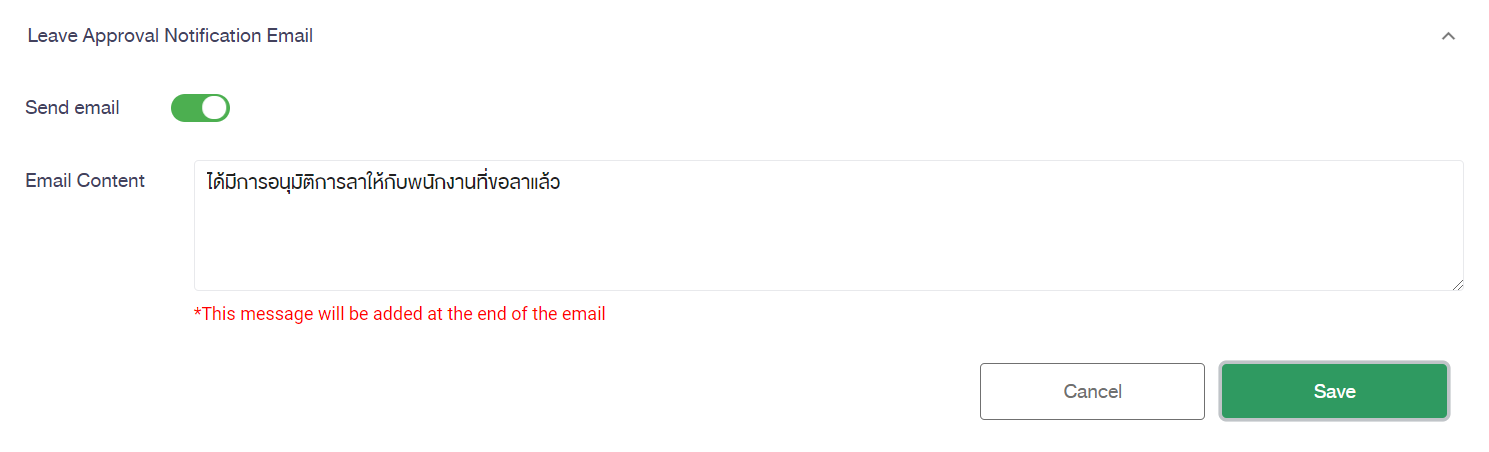
5. Leave Date Setting
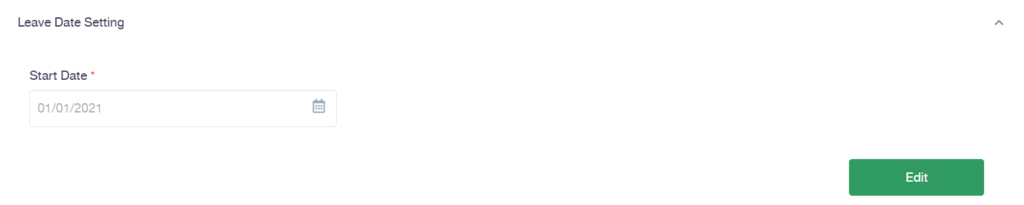
– Leave Date Setting
เป็นการ Reset วันลาใหม่ สำหรับ กรณีที่ลูกค้าลองทดสอบการลาไปหลายๆ ครั้ง แล้วอยากเคลียร์ข้อมูลการลาทั้งหมด
6. Petty Cash Notification email setting
– Petty Cash Request
เป็นการกำหนดการแจ้งเตือน กรณีที่พนักงานมีการขอเบิกเงินสดย่อยในแอพ Jarviz ระบบจะส่งอีเมล์ไปยัง Admin หรือ HR ที่กำหนด และ จะแจ้งเตือนไปยังเว็บ Jarviz ด้วย เพื่อให้ Admin หรือ HR สามารถเข้าไปในเว็บ Jarviz เพื่อ Approve ได้
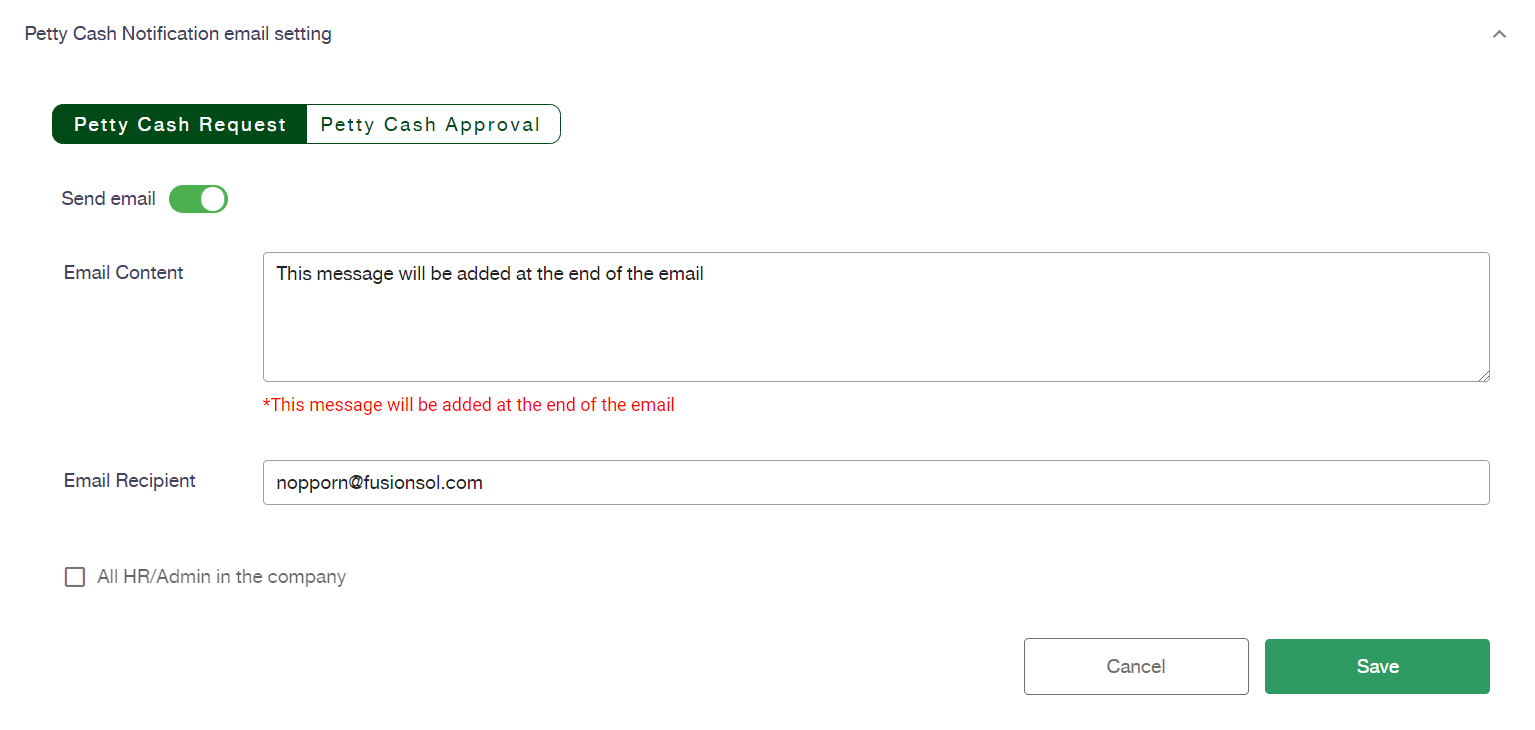
** หมายเหตุ **
1.ถ้าต้องการเพิ่มอีเมล์หลายๆ อีเมล์ ในช่อง Email Recipient ให้ใส่เครื่องหมาย Comma (,) ขั้นแต่ละอีเมล์
2.ถ้าต้องการให้ส่งเฉพาะพนักงานที่มี Role เป็น HR หรือ Admin ให้ติ๊กเครื่องหมายถูกที่ช่อง All HR/Admin in the company
– Petty Cash Approval
เป็นการกำหนดการแจ้งเตือน เมื่อ Admin หรือ HR ทำการ Approve ในเว็บ Jarviz แล้ว ระบบจะส่งอีเมล์แจ้งเตือนไปยังพนักงานท่านนั้น ที่ขอเบิกเงินสดย่อยมา